在数字时代,随着我们每天在网络上的活动越来越多,个人隐私和数据安全变得尤为重要。谷歌Chrome浏览器提供了多种隐私设置选项,帮助用户更好地控制自己的数据和在线活动。本教程将详细介绍如何在Chrome浏览器中配置隐私策略,确保您的浏览体验既安全又私密。
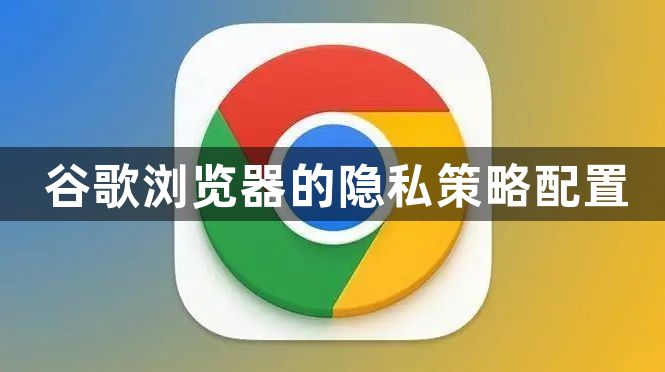
-什么是隐身模式?
隐身模式(Incognito Mode)是一种浏览模式,允许用户在不留下任何历史记录、Cookies和其他网站数据的情况下浏览网页。这意味着在关闭浏览器或退出隐身模式后,所有会话信息都会被删除。
-如何启用隐身模式:
1.打开Chrome浏览器。
2.点击右上角的三个垂直点(更多选项),选择“新建隐身窗口”。
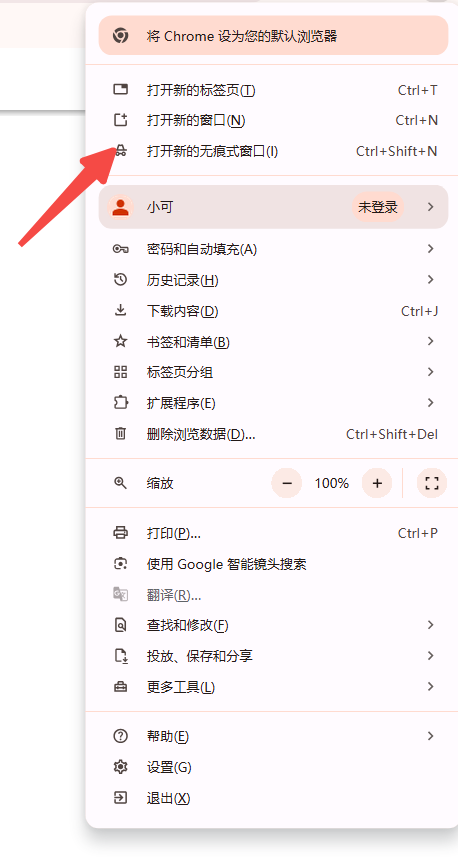
3.在弹出的新标签页中,您就可以开始私密浏览了。
-Cookie的作用与风险:
Cookies可以帮助网站记住关于您的信息,如登录状态、购物车内容等。但它们也可能侵犯您的隐私,尤其是第三方Cookie,常用于广告追踪和分析。
-如何管理Cookies:
1.打开Chrome设置,滚动到“隐私和安全”部分,点击“Cookie和其他网站数据”。
2.选择合适的设置,如“只在退出时清除Cookie”或“阻止所有Cookie”。
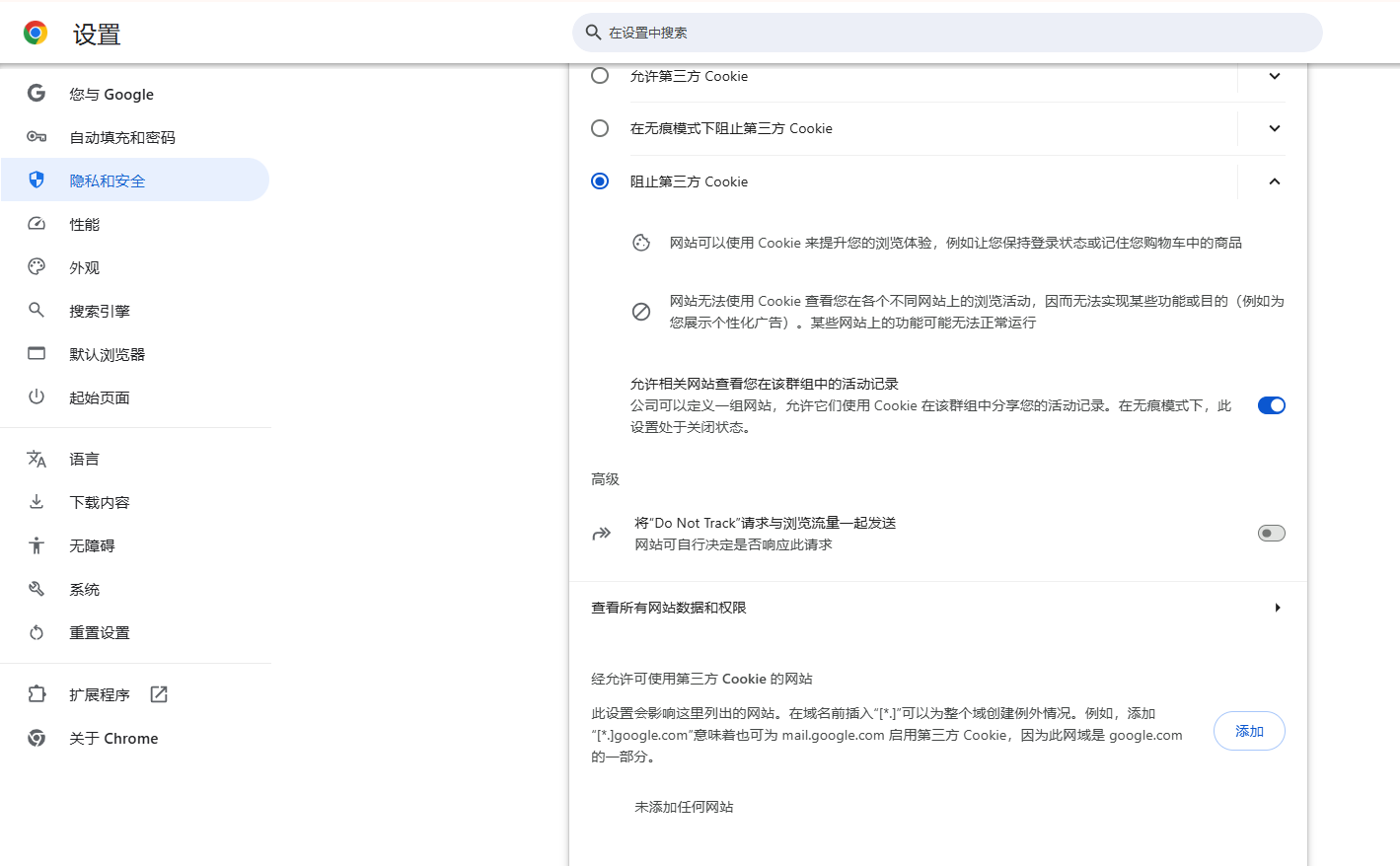
3.您还可以查看和管理已保存的Cookie,并根据需要删除特定的Cookie。
-安全浏览:
确保您免受恶意软件和欺诈性网站的威胁。在“隐私和安全”设置中,找到“安全浏览”栏目,勾选“增强型保护”。
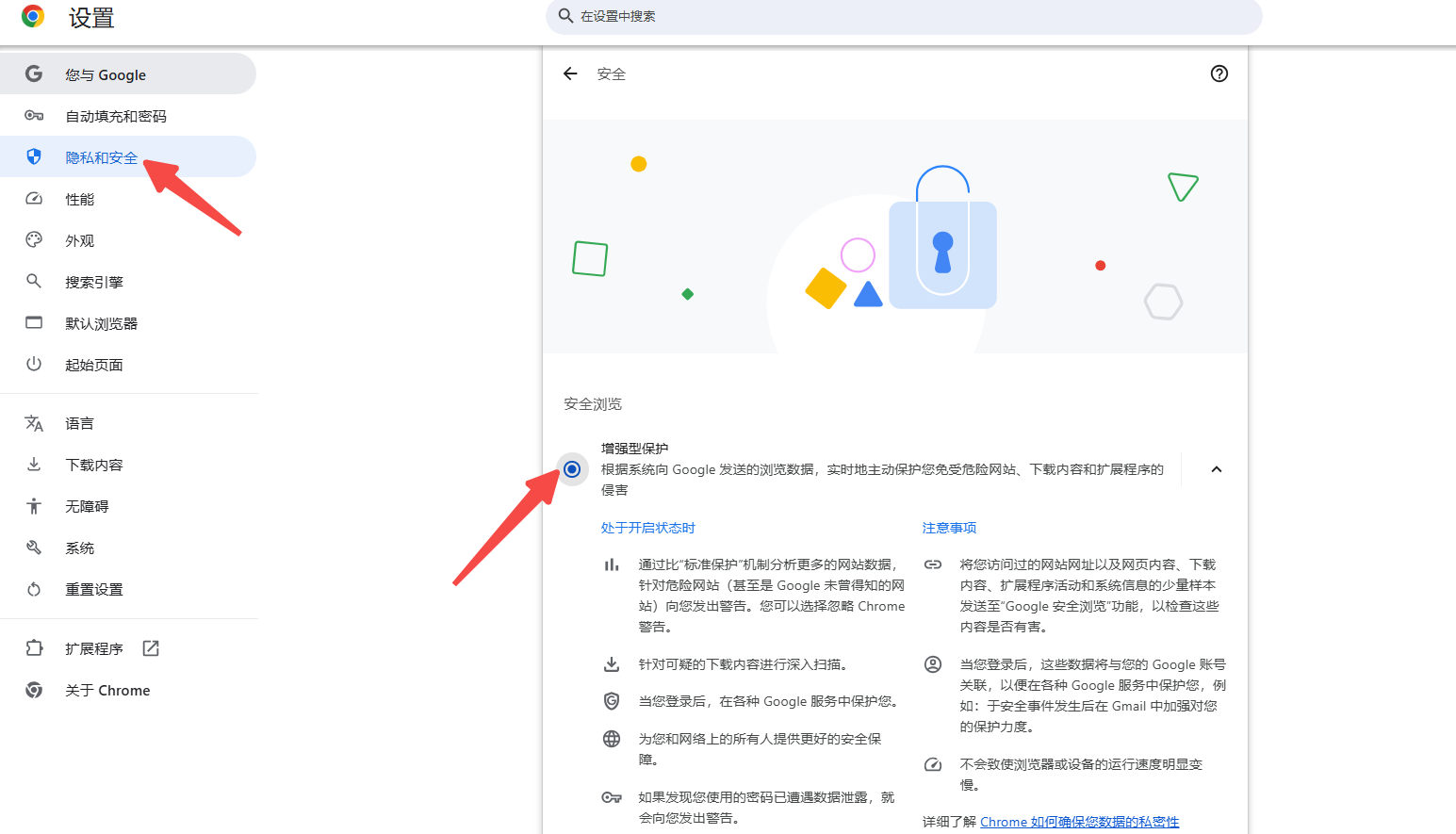
-密码管理:
使Chrome不保存密码或仅在询问时保存。在“隐私和安全”设置中,点击“密码”,查看和管理已保存的密码。
-位置信息:
控制哪些网站可以访问您的位置信息。在“隐私和安全”设置中,点击“网站设置”,找到“位置”并进行相应配置。
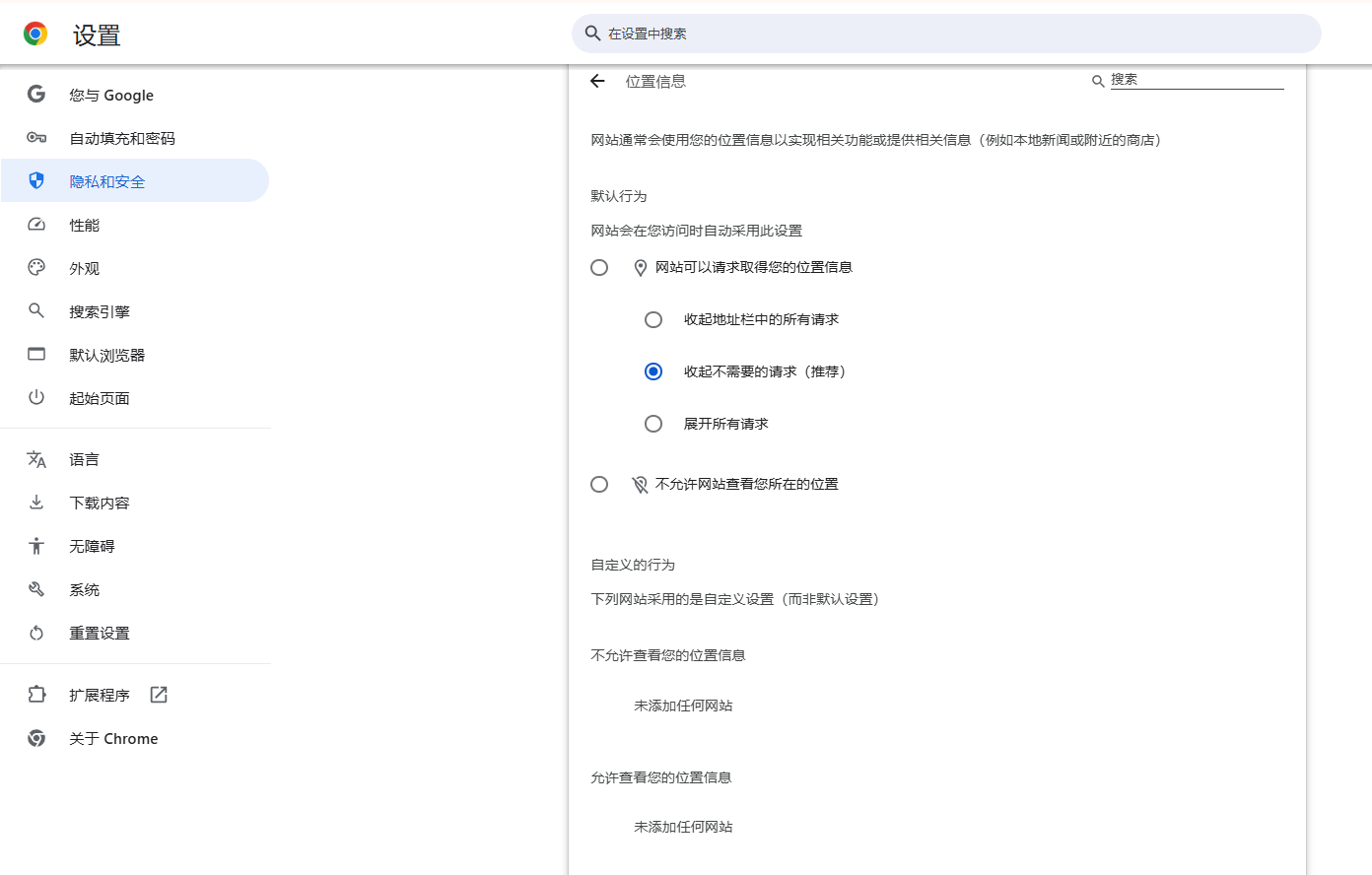
-请勿跟踪:
向网站发送一个信号,表明您不希望被跟踪。在“隐私和安全”设置中,找到“发送‘请勿跟踪’请求”并进行勾选。
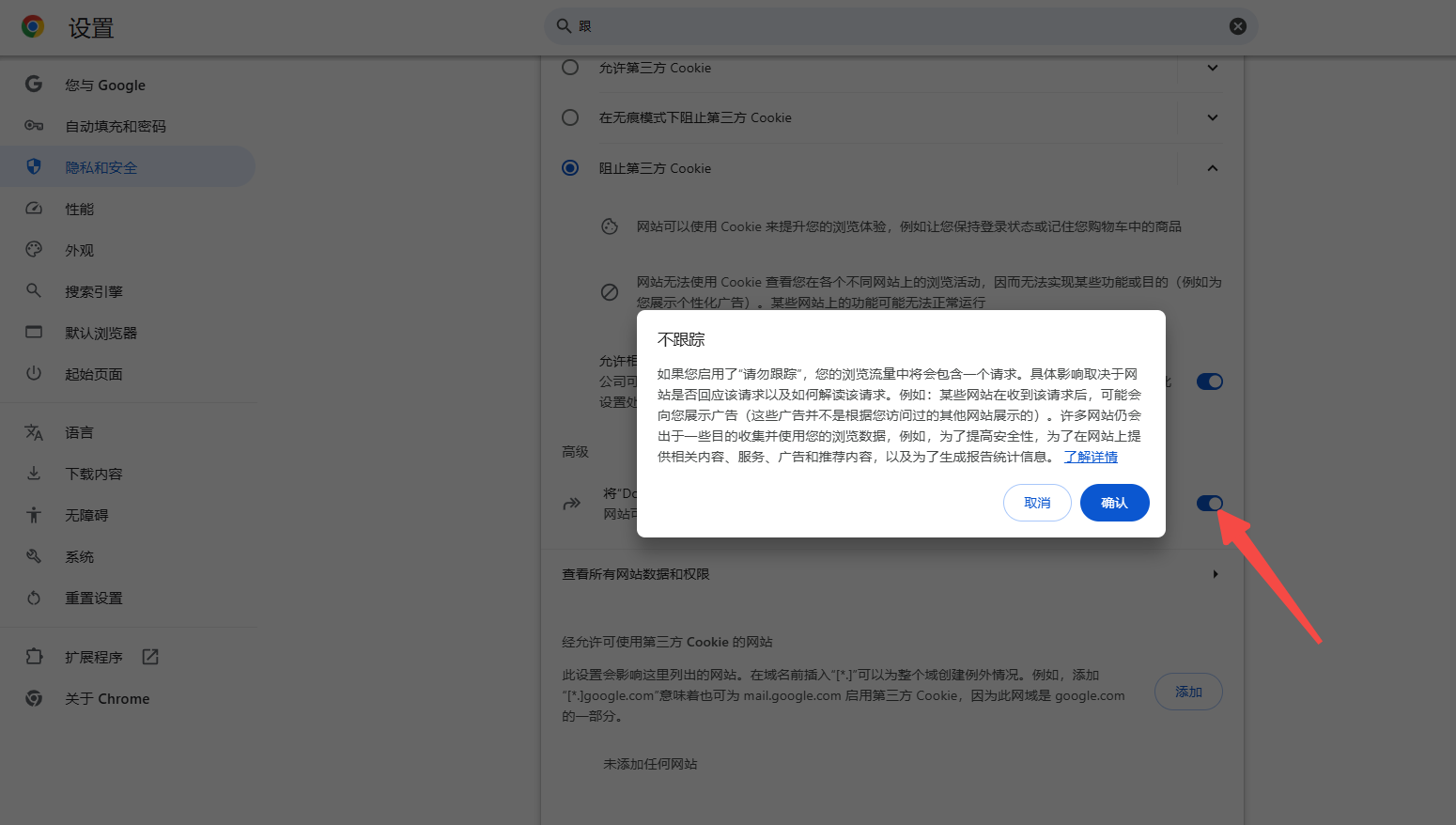
为了保持隐私,建议定期清理浏览数据。可以通过按Ctrl+Shift+Del快捷键或转到“设置”-“隐私和安全”-“清除浏览数据”来实现。您可以选择要清除的数据类型和时间范围。
有许多Chrome扩展程序可以帮助提高在线隐私,例如uBlock Origin(广告拦截器)和HTTPS Everywhere(强制使用安全的HTTPS连接)。您可以通过Chrome网上应用店搜索并安装这些扩展程序。
通过启用隐身模式、管理Cookies、调整其他隐私设置、定期清理浏览数据以及使用扩展程序,您可以更好地保护自己的隐私和数据安全。请根据您的需求进行配置,并定期审查这些设置以确保其有效性。